文章作成を効率化する便利なソフトウェア PhraseExpress。スニペット入力を活用し、定型文や頻繁に使うフレーズを一瞬で呼び出せるため、ライターやプログラマー、ブロガーにとって欠かせないツールです。
しかし、これまで 日本語入力モードで英語のスニペットを挿入しようとすると、文字が意図しないタイミングで確定される という問題がありました。例えば、英語のフレーズをスニペットとして登録していた場合、日本語入力モードのままでは、
- スニペットが途中で途切れる
- 変なところで確定してしまう
- 英語モードに手動で切り替える手間が発生する
といった不具合が生じていました。この問題のせいで、PhraseExpressの便利さが十分に活かせない状況が続いていました。
対応策としては、日本語入力モードから英語入力モードに切り替えて、それで入力するというなんとも馬鹿げたモノです。ちなみに、英文のみで日本文においては問題なくスニペット入力可能です。
スポンサーリンク
PhraseExpressとは?
PhraseExpressは スニペット入力を活用して、文字入力を高速化できるツール です。
テキストの自動補完やスニペットの管理機能を提供し、繰り返し入力する文章やフレーズを簡単に呼び出すことができます。メールの定型文、プログラムコードの一部、ブログ記事のテンプレートなどを事前に登録しておけば、わずか数キーの入力で瞬時に文章を展開することが可能です。
PhraseExpressの主な特徴
- スニペット登録で定型文を一瞬で入力
- 例えば、「お世話になっております。」や「よろしくお願いいたします。」のようなよく使うフレーズを簡単に呼び出せる。
- ショートカットキーで複雑な文章も即座に呼び出し可能
- たとえば、「@mail」と入力すると、事前に登録した長文のメールテンプレートが自動展開される。
- 複数のPCやデバイス間でスニペットを同期
- クラウドやネットワーク経由で設定を同期できるため、オフィスや自宅の複数のPCで一貫したスニペットを利用可能。
- 日本語・英語の入力を自由に組み合わせられる
- 日本語の文章と英語の単語をスムーズに切り替えて入力できるため、プログラミングやライティングにも最適。
このように、PhraseExpressは ライター、プログラマー、カスタマーサポート担当者、ブロガーなど、日常的に文章を作成するすべての人にとって強力なサポートツール となります。
しかし、英文に対して日本語入力モードでスニペットを呼び出す際に 意図しない確定や入力ミスが発生する という難点がありました。それが 文字サイズの変更だけで解決する というのは、驚きの発見です。
解決策:文字サイズを変更するだけ!
この問題を解決する 驚くほど簡単な方法 が見つかりました。 「PhraseExpressの表示フォントサイズを変更する」 だけで、スムーズにスニペットが挿入できるようになるのです。
手順
- PhraseExpressの設定画面 を開く。
- スニペット入力画面から、文字を選択してフォントサイズを変更。(デフォルトは10なので11にする)
- 変更を保存し、終了。
これだけで、日本語入力モードでも スニペットが途中で確定されることなく 挿入できるようになります。
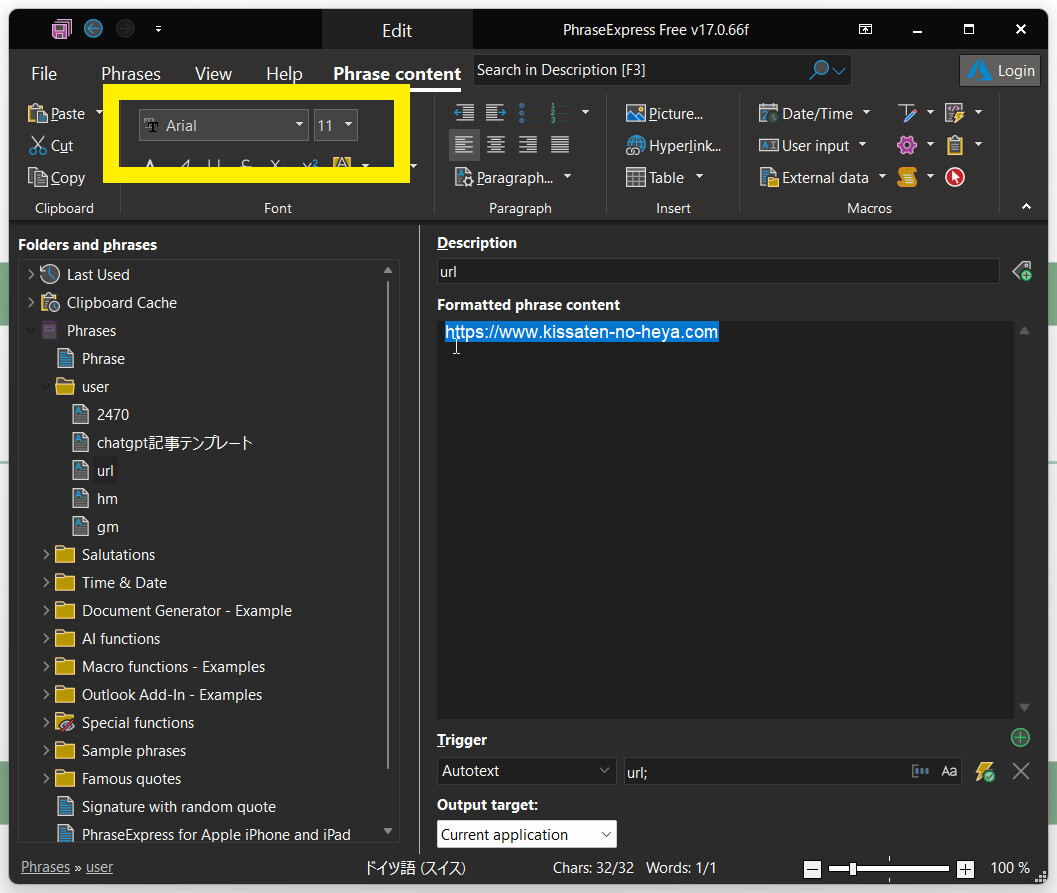
フォントサイズを変えるだけ
本当にフォントサイズをデフォルトの10から11(10以外なら良い)にするだけです。
スポンサーリンク
これで日本語入力時のスニペット問題に終止符!
これまで スニペットを使うたびに英語モードに切り替えていた方 も、 この方法を試せば、もうその手間は不要 です。
PhraseExpressの便利さを最大限に活かすためにも、 この設定変更を試して、快適なスニペット入力環境を手に入れましょう!




